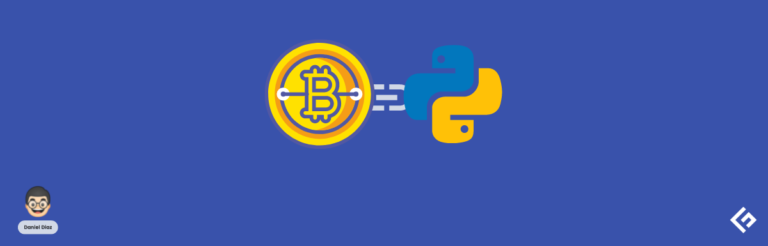如何保护自己免受启发式病毒的侵害

启发式病毒可以随时进入您的计算机,但您不必成为受害者。
如果您不知道,启发式病毒是一种形式的malware。术语“启发式病毒”可能有点误导,因为启发式基本上只是许多杀毒工具用于检测和删除病毒的一种分析形式。
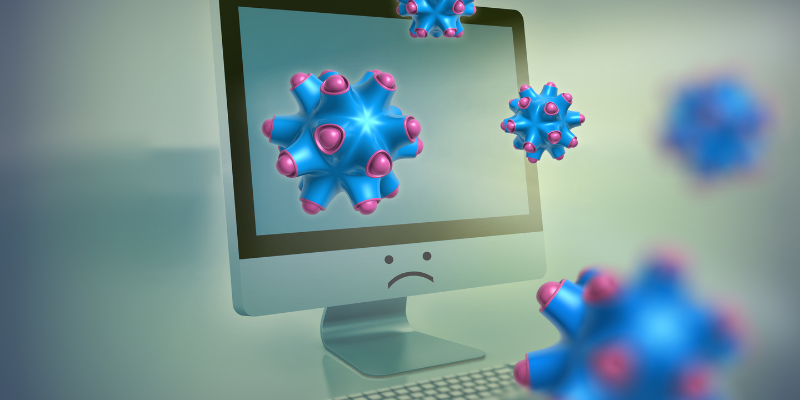
然而,通常,启发式病毒指的是恶意软件,特别是Heur.Invader。这是一种臭名昭着的病毒,可以进入您的系统并通过以下方式制造混乱:
- 禁用您的防病毒软件
- 窃取敏感信息
- 更改安全设置
- 安装恶意软件
在许多情况下,很难检测和删除它们,因为它像跳跃的乔洛仙人掌一样紧紧地抓住您的计算机。🌵
然而,好消息是有办法从您的系统中消除它们,我们将在本文中重点介绍这些方法。
启发式病毒的类型
有许多类型的启发式病毒,它们对您的系统都非常危险。以下是您需要注意的一些最常见的类型:
#1. Win32Heur
作为木马病毒,Win32Heur以在不给您任何提示的情况下严重感染您的计算机而闻名。它在后台工作,并且可以在各种形式之间变化,使其难以检测。
这种类型的病毒通常通过文件共享应用程序影响您的系统,因此在使用这些应用程序时您需要非常谨慎。
您可以通过注意到发生的奇怪活动来判断Win32heur是否存在于您的系统中。例如,您可能被重定向到可疑和不受信任的网站。
此外,它可能会使您的计算机变慢,更改您的壁纸,并关闭您的浏览器标签等突然更改。
您的个人信息是被这种类型的病毒攻击的首要目标,因为它使用它们向您显示合适的弹出窗口。
#2. HEUR/QVM06.1.0000.Malware.Gen
这种木马病毒对您的安全和隐私构成巨大威胁。它可以利用您的系统执行各种活动,例如:
- 修改和删除个人或系统文件,可能导致它们崩溃或发生故障
- 减慢计算机速度,导致频繁的卡顿
- 显示不需要的弹出窗口,自动将您重定向到不同的网站
- 窃取个人数据,例如信用卡信息、密码等
它可以做的许多危险之一是给黑客🕵️♂️提供远程访问您的计算机,以控制您的系统并执行其他恶意活动。
想象一下别人未经您允许访问和控制您的计算机。这正是这种类型的启发式病毒能够做到的。
#3. Pup.Adware.Heuristics
正如您可能已经猜到的,这是一种adware,当然,它是入侵您隐私的恶意软件组的一部分,可以收集您的数据,如登录详细信息、搜索历史、浏览习惯等。
它以跟踪您的整体在线活动而闻名,以将您重定向到恶意网站并显示令人讨厌的弹出窗口,从而形成永无止境的循环。
这种类型的病毒能够创建多个版本,因此如果您的计算机感染了它,它可能已经创建了另一个在后台工作的版本,以收集并与第三方共享您的数据,所有这些都没有经过您的同意。
如何识别启发式病毒
每当涉及到病毒时,你需要知道一个premium antivirus 是你的好朋友。它具有在不需要手动操作的情况下识别和清除病毒的能力。它使用“启发式分析”来检查代码中的可疑特性来识别这种类型的病毒。
识别计算机上的启发式病毒的第一步是安装防病毒软件并运行扫描以检测任何潜在的恶意软件。
你可以通过一些方法来手动识别这种类型的病毒,例如注意异常的网络活动,缺失的文件和程序,性能下降,大量弹出窗口等。
当你的怀疑变为确定时,就是时候立即将它们删除。
如何删除启发式病毒
从计算机中删除启发式病毒并不是什么难事。它几乎与删除其他恶意软件的过程相同,但是在确定受影响的区域时可能会有一些额外的困难。
无论你是使用Mac还是Windows,你都可以按照以下步骤成功地从计算机中删除启发式病毒:
第1步:进入安全模式(稍后会有说明)。
第2步:打开你的防病毒软件并运行启发式扫描以检测它所影响的区域。
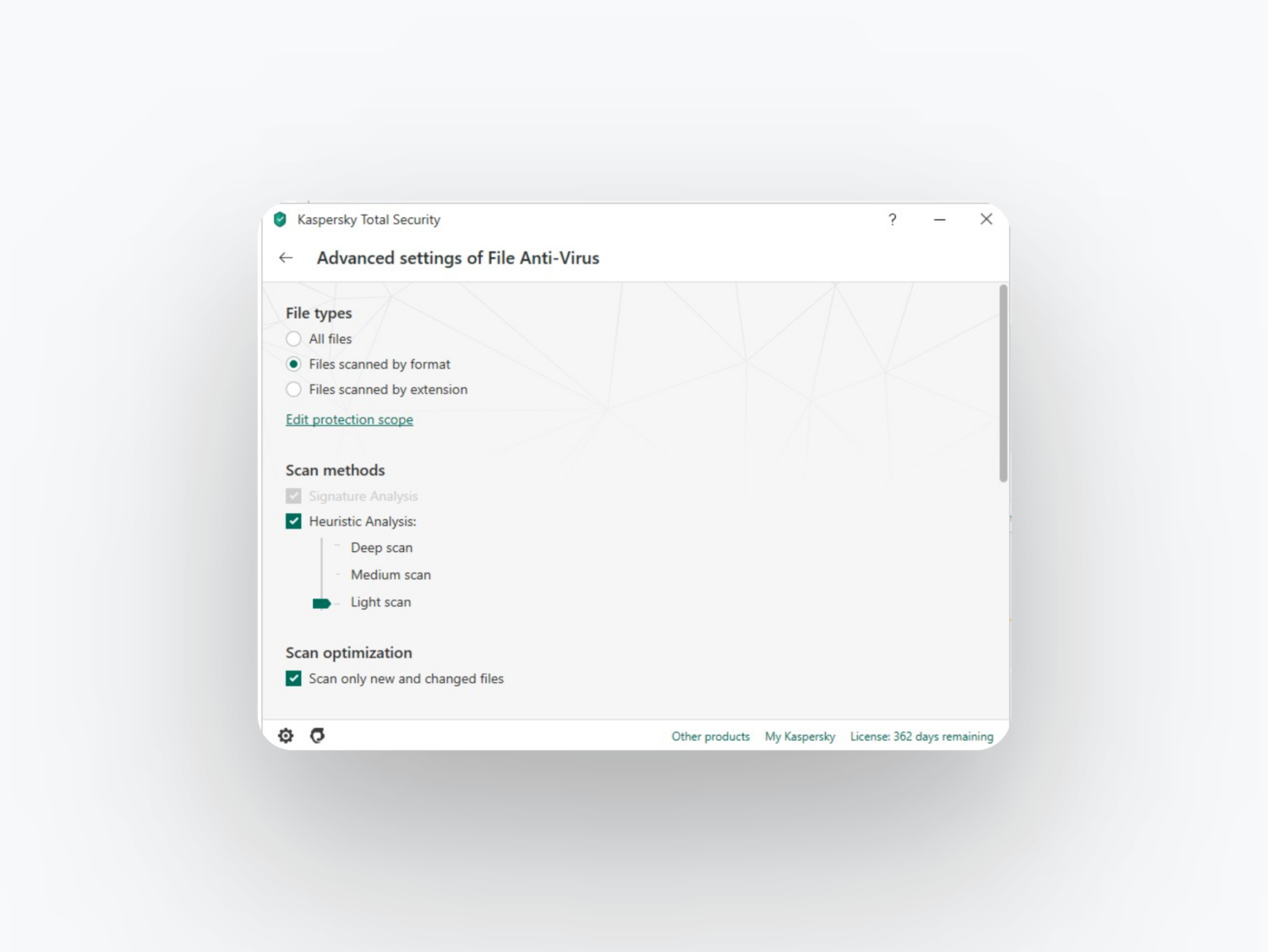
第3步:你的防病毒软件将检测到受影响的文件。最终,我们希望将它们删除,但在删除之前手动检查它们是一个好主意,因为有时它们会被防病毒解决方案错误标记。
第4步:删除恶意软件,完成。
作为最后的完成,你可能需要重新启动计算机并运行另一个扫描以确保病毒已经彻底清除。
如何在计算机上启用安全模式
在运行启发式扫描之前,启用安全模式是你必须做的第一件事。按照以下步骤在计算机上启用它。
在Windows上
第1步:重新启动你的电脑。
第2步:从登录界面,按住Shift键,选择电源,然后点击重新启动。
第3步:会出现一个新菜单,你将有几个选项可供选择。点击故障排除,然后点击高级设置,最后点击启动设置。
第4步:当下一个窗口出现时,点击重新启动并等待。
第5步:一旦启动选项出现,选择数字4或F4以在你的计算机上启用安全模式。
就是这样。
在Mac上
在Mac上启用安全模式比在Windows上简单得多。但是,根据你的Mac是否运行Intel处理器或苹果芯片,有两种不同的方法可以实现。要确定你的版本,打开苹果菜单,然后点击关于本机。
正如你所看到的,我的显示为Apple M2,这是Apple芯片的其中一种版本。
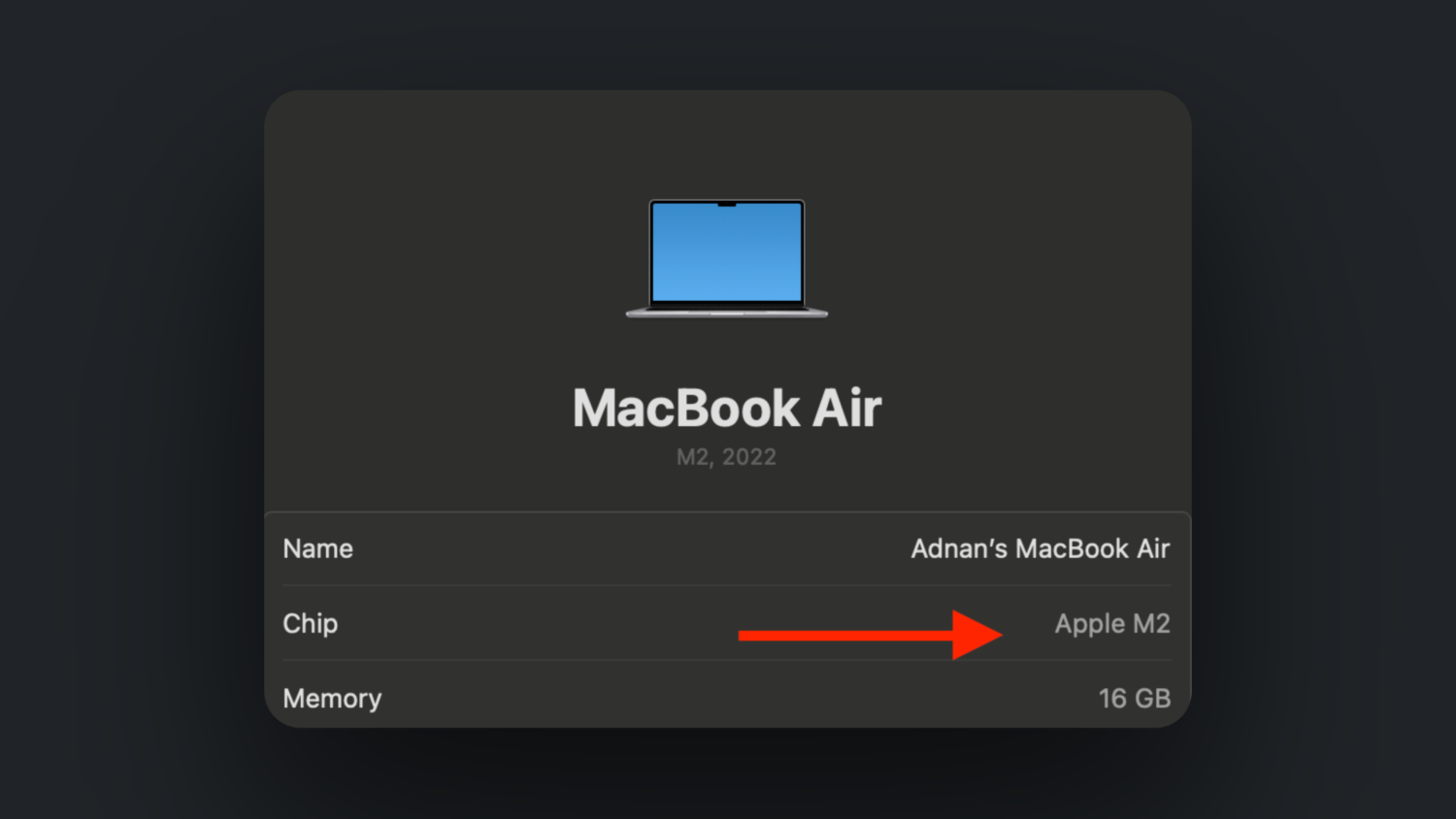
以下是两种方法的步骤,以防万一:
#1. Apple芯片
第1步:关闭你的Mac。
第2步:按住电源按钮,直到看到启动选项。
步骤3:继续选择启动磁盘,然后按住Shift键,并单击继续安全模式。
步骤4:登录您的计算机(可能会要求您登录两次)。
#2. 英特尔处理器
步骤1:重新启动计算机,并在设备启动时立即按住Shift键。
步骤2:只有在看到登录屏幕时才可以释放Shift键。继续登录。
步骤3:有可能会要求您再次登录。无论是在第一次还是第二次登录屏幕上,您都会看到一个安全启动的选项。点击该选项,您现在已经成功使用安全模式。
预防启发式病毒的提示
正如著名的谚语所说:“预防胜于治疗”,在包括这种情况在内的生活的各个方面,这是完全正确的。有一些非常重要的做法,如果遵循,可以使您的设备免受病毒感染。
#1. 定期更新软件

无论您使用的是Mac、Windows还是其他操作系统,充分利用每个新软件更新都非常重要。新的更新带来了新的安全功能,并修复了之前版本可能存在的漏洞。
这对于保护您的设备免受任何网络威胁至关重要,所以请尽快更新它们,或者在以后的某个日期安排更新。
#2. 注意您点击的内容
让我们面对现实,尽管互联网非常有用,但它也非常危险。免费的信息是有代价的,有时候如果您不小心的话,代价可能会很高。
我无法强调您浏览的内容和您点击的内容是多么重要。
您每天访问的网站可能会有可疑的链接、弹窗和广告,它们可以立即窃取您的信息并将可怕的病毒注入您的计算机。
在互联网上,您可以成为一个带有“信任问题”的人的最好的地方之一。
#3. 定期运行杀毒软件扫描
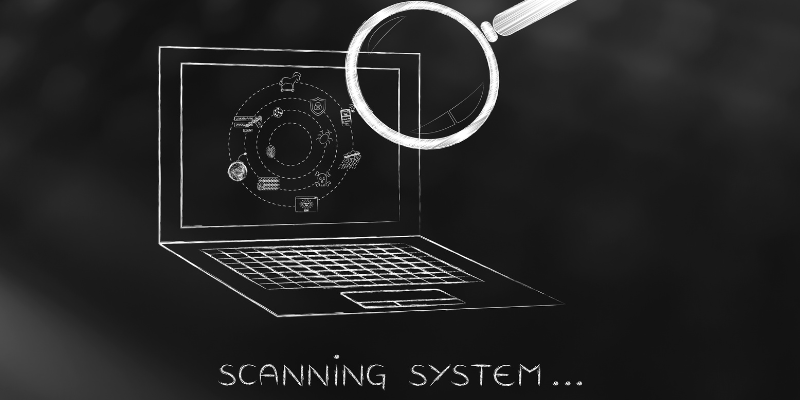
如果您像我的朋友一样从未使用过计算机上的杀毒软件,那么您需要改变一些习惯。不使用保护您的系统、个人信息和心灵安宁的软件是我难以理解的做法。
定期运行计算机上的杀毒软件扫描,可以消除任何潜在威胁并修复已经存在的问题。因此,要保险起见,请始终定期扫描您的计算机。
作为一个额外的提示,您需要backup your data。我知道这不能预防病毒,但它绝对可以让您始终处于领先地位,因为您的数据是病毒和黑客的首要目标。
结束语
想象一下有一天您醒来后发现计算机被感染了病毒,结果您的数据被泄露了。更糟糕的是,您的设备无法正常工作。您能看到它的影响吗?这绝对不是一个好的景象,这就是为什么您需要时刻保持警惕。
本文帮助您保持安全,轻松应对启发式病毒。
接下来,一定要了解best cybersecurity practices以保持安全。



![决策树:完整指南和免费模板 [2023]](https://yaoweibin.cn/wp-content/uploads/2023/09/20230911141540-64ff210c4fbe8-768x246.jpeg)
![FICO信用分与信用评分的区别[+4个检查工具]](https://yaoweibin.cn/wp-content/uploads/2023/09/20230911103242-64feecca802af-768x246.webp)